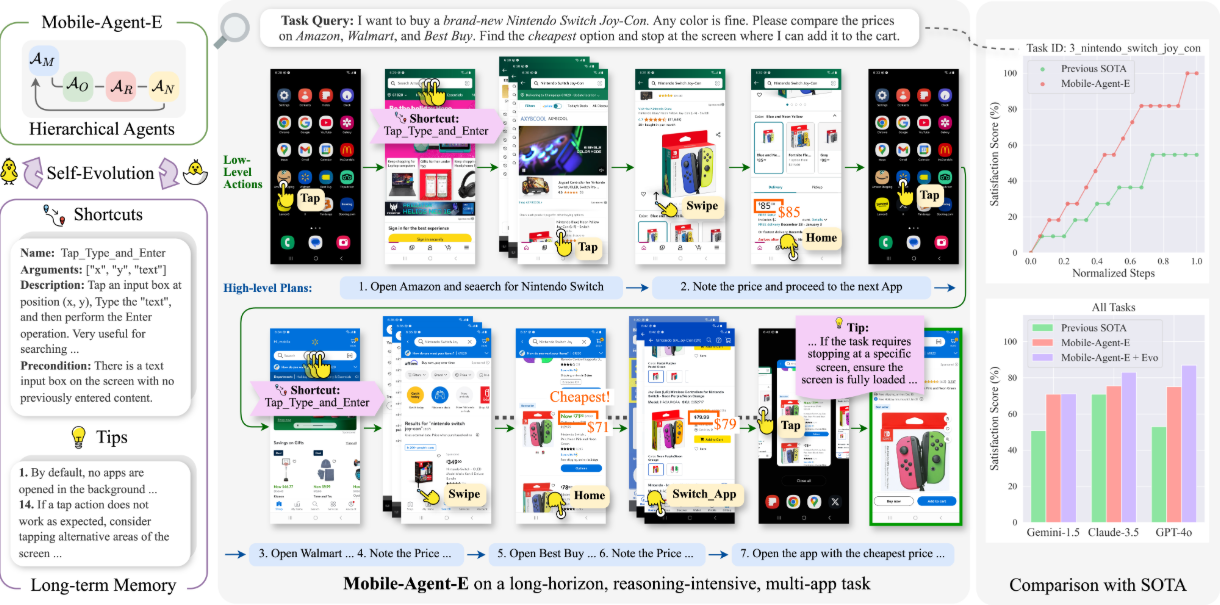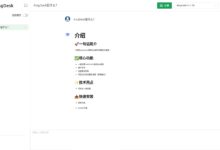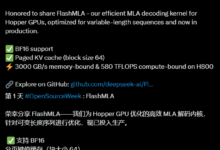Introdução geral
O MobileAgent é um poderoso assistente de operação de dispositivos móveis projetado para melhorar a eficiência e a automação das operações de dispositivos móveis por meio da colaboração de vários agentes e de módulos de percepção visual aprimorados. Desenvolvido pela equipe do X-PLUG, ele é compatível com os sistemas operacionais Android e Harmony e é capaz de se destacar em tarefas complexas com vários aplicativos. O MobileAgent está disponível em várias versões, incluindo o Mobile-Agent-v2 e o Mobile-Agent-v3, cada uma delas oferecendo melhorias de desempenho e funcionalidade. Os usuários podem começar a usar a ferramenta rapidamente por meio de configuração e instalação simples para operação e gerenciamento eficientes de dispositivos móveis.
novo Mobile-Agent-E É um assistente operacional de dispositivo móvel que evolui automaticamente e aumenta a capacidade de lidar com tarefas complexas.
Lista de funções
- Colaboração com vários agentesNavegação e manipulação eficientes de tarefas complexas por meio do trabalho colaborativo de vários agentes.
- Módulo de percepção visualMódulo de percepção visual aprimorado para maior precisão e eficiência operacional.
- Suporte a vários sistemasAndroid e Harmony OS são suportados no momento, com a possibilidade de expansão para mais plataformas no futuro.
- automaçãoAutomação de tarefas operacionais: suporta a automação de uma ampla gama de tarefas operacionais, reduzindo a intervenção manual.
- alto desempenhoA versão mais recente, Mobile-Agent-v3, tem um espaço de memória menor e inferência mais rápida.
- modelo de código abertoUse o modelo de código aberto para facilitar o desenvolvimento secundário e a personalização.
Usando a Ajuda
Processo de instalação
- preliminar::
- Faça download e instale o Android Debug Bridge (ADB).
- Ative a chave de depuração ADB em seu telefone Android (primeiro é necessário ativá-la nas opções do desenvolvedor).
- Conecte o telefone celular ao computador por meio de um cabo de dados e selecione o modo "Transfer files" (Transferir arquivos).
- Para testar o ambiente ADB: na linha de comando, digite
/caminho/para/dispositivos adbSe os dispositivos conectados forem exibidos, a preparação estará concluída.
- Instalação do teclado ADB::
- Faça o download do instalador do APK do teclado ADB.
- Toque no APK em seu dispositivo móvel para instalá-lo.
- Altere o método de entrada padrão para "teclado ADB" nas configurações do sistema.
- Ambiente de configuração::
- show (um ingresso)
run.pyedite a seção Settings e insira o caminho do ADB, o comando, o URL da API do GPT-4 e o token. - Escolha um método de chamar o modelo de descrição de ícones que seja apropriado para o dispositivo: se o dispositivo estiver equipado com uma GPU de alto desempenho, é recomendável usar o método "nativo", ou seja, implantar o modelo de descrição de ícones no dispositivo local.
- show (um ingresso)
Processo de uso
- dispositivo conectado::
- Certifique-se de que o dispositivo móvel esteja conectado ao computador via ADB.
- Inicie o MobileAgent digitando os comandos relevantes na linha de comando.
- operar::
- Selecione diferentes módulos de tarefas conforme necessário, por exemplo, navegação, automação de operações, etc.
- Operar com um módulo de percepção visual para melhorar a precisão da execução da tarefa.
- Configurações personalizadas::
- Os usuários podem personalizar as configurações do MobileAgent de acordo com suas necessidades, incluindo o número de agentes, parâmetros de percepção visual e assim por diante.
- Personalize sua experiência modificando seu arquivo de configuração.
- resolução de falhas::
- Se houver problemas de conexão, verifique se a chave de depuração ADB está ativada e se o cabo de dados está conectado corretamente.
- Verifique os arquivos de registro para obter informações detalhadas sobre os erros e faça os ajustes e correções necessários.